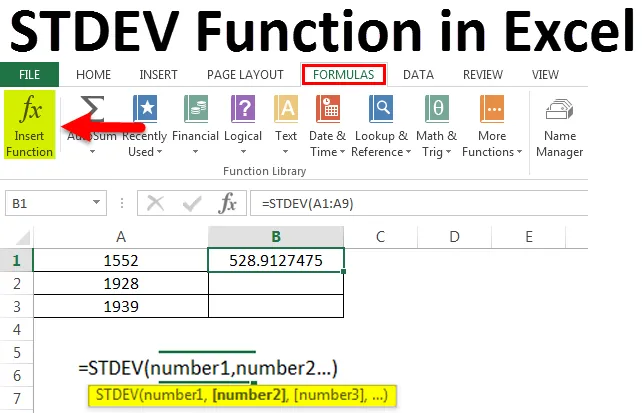
STDEV-functie in Excel (inhoudsopgave)
- STDEV-functie in Excel
- STDEV-formule in Excel
- Hoe de STDEV-functie in Excel te gebruiken?
STDEV-functie in Excel
Statistieken en spreadsheets zijn nauw verwant. Het is dan ook niet verwonderlijk dat een populaire spreadsheet-tool zoals excel vol zit met functies en functies die statistische analyse ondersteunen. Een daarvan is de STDEV of gecorrigeerde standaardafwijkingsfunctie.
STDEV-formule in Excel
Hieronder staat de STDEV-formule in Excel:
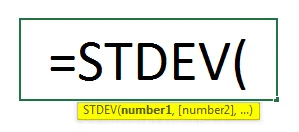
Voorbeelden van STDEV-functie in Excel
1 ) Laten we enkele voorbeelden van STDEV bekijken. STDEV wordt veel gebruikt om te meten hoeveel de afzonderlijke gegevenselementen zijn verspreid ten opzichte van de gemiddelde waarde.
U kunt deze STDEV-functie Excel-sjabloon hier downloaden - STDEV-functie Excel-sjabloon- Laten we bijvoorbeeld zeggen dat we een dataset met onderdelen voor een winkel hebben die wordt gecontroleerd op kwaliteit. We moeten de standaardafwijking vinden tussen het aantal onderdelen dat we hebben, het aantal onderdelen dat moet worden bewerkt, onderdelen defect, de nog te controleren onderdelen en het totale aantal onderdelen.
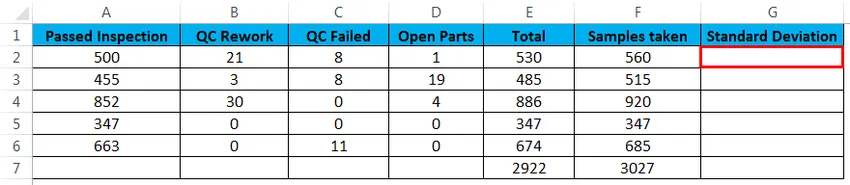
- De functie STDEV zou als volgt worden gebruikt:
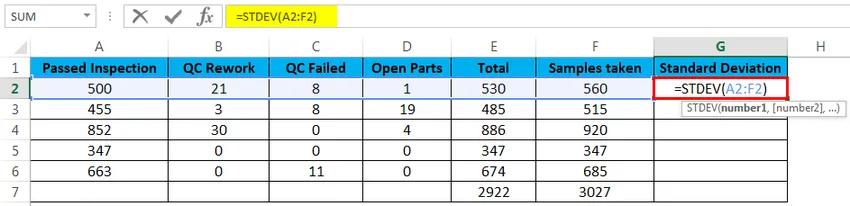
- Dit zou ons de standaardafwijking voor waarden in de cellen A2 tot F2 geven. Op dezelfde manier kunnen we de standaardafwijking voor anderen ontdekken.
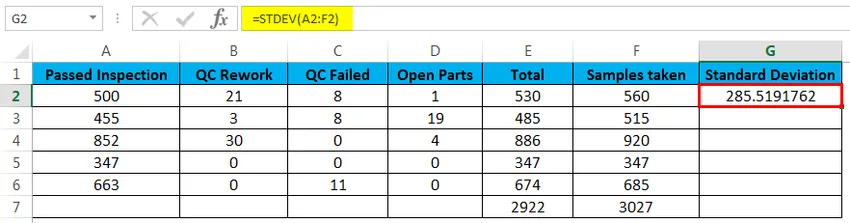
De analyse van de bovenstaande gegevens betekent dat het verschil tussen het aantal onderdelen voor elke categorie groot is. Als de formule een lager getal retourneert, zou dit betekenen dat het aantal delen van elke categorie dichterbij ligt. Dit is een belangrijke factor in veel toepassingen, zoals het analyseren van de effectiviteit van kwaliteitscontrolemaatregelen.
2 ) Laten we eens kijken naar een ander voorbeeld waar de STDEV-functie nuttig is.
Stel dat we gewichtsgegevens hebben voor een aantal zendingen. We willen ontdekken hoeveel ze van elkaar verschillen.
De gegevens zijn zoals hieronder:
Zending 1 : 0, 5 kg
Zending 2 : 2 kg
Zending 3 : 0, 8 kg
Zending 4 : 2, 8 kg
Zending 5 : 1, 1 kg
- We stoppen dit in een Excel-blad.
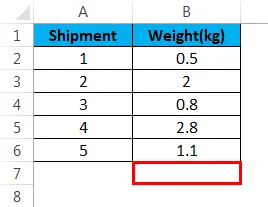
- Gebruik nu de STDEV-functie om de standaarddeviatie te krijgen:
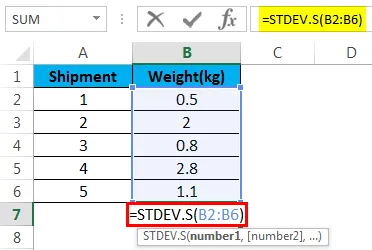
- Dit zou ons de standaardafwijking in cel B7 geven.
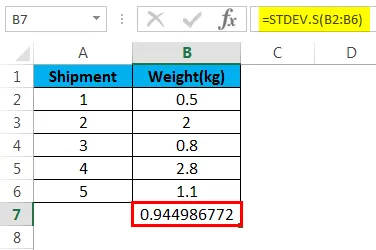
Nu zien we dat de standaardafwijking ongeveer 0, 9 is, wat betekent dat de gewichten niet veel verschillen tussen de zendingen. In het echte leven bevatten dergelijke problemen veel meer datapunten en gebruiken ze meer maatregelen zoals gemiddelde en variantie om oplossingen voor specifieke problemen te creëren.
Verklaring van de STDEV-functie
Voordat we verder gaan met het leren gebruiken van STDEV, volgt hier een overzicht van de statistische concepten die in deze functie worden gebruikt. Een belangrijke maat voor centrale tendens en spreiding in statistieken is standaarddeviatie. Standaardafwijking wordt berekend met de volgende formule:
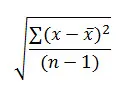
In deze formule is een van de waarden (zeg 1, enz.) Het gemiddelde of gemiddelde van de getallen, terwijl n de totale steekproefgrootte is. Standaarddeviatie meet hoe ver elke waarde in een steekproef varieert van de gemiddelde waarde. Het is eigenlijk de vierkantswortel van de variantie. Variantie is het gemiddelde van de gekwadrateerde verschillen met het gemiddelde of gemiddelde van een gegevensset.
Hoe de STDEV-functie in Excel te gebruiken
Nu we een overzicht hebben van de statistieken die ten grondslag liggen aan de STDEV-functie in excel, en enkele voorbeelden van het gebruik van STDEV-functies, laten we kijken naar het gebruik van de functie en de juiste syntaxis.
- Allereerst hebben we een of meer datapunten nodig om uit te kiezen. Zodra we dat hebben gedaan, moeten we een cel kiezen waar we het resultaat willen weergeven
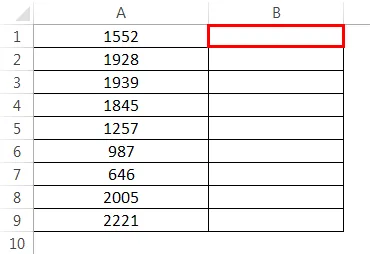
- Typ nu de functie en argumenten in de juiste syntaxis en druk op F2 en Enter .
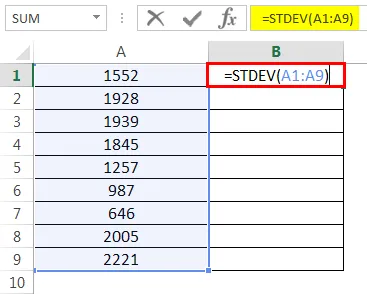
- En het resultaat zal zijn:
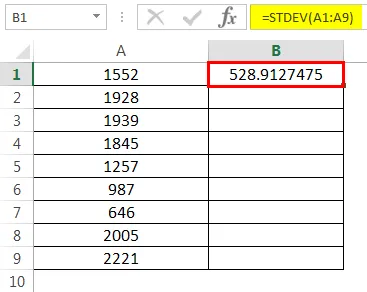
De syntaxis van de STDEV-functie is als volgt:
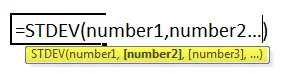
In STDEV wordt het getal 1 een verplicht argument genoemd en komt dit overeen met een steekproef van de gegevens. Het nummer 2 en andere nummers zijn optionele argumenten, maar moeten overeenkomen met een voorbeeld van de gegevensset om juiste resultaten te krijgen.
STDEV heeft een aantal gerelateerde functies voor gebruik met verschillende soorten gegevenssets, de meest gebruikte zijn:
STDEV.S voor een steekproef van numerieke gegevens berekent het geen standaarddeviatie op basis van tekst en logische waarden.
STDEV.P voor het berekenen van de standaarddeviatie voor een hele populatie.
STDEVA voor berekeningen op basis van logische waarden en tekst
We kunnen ook de STDEV-functie van de formulebalk gebruiken, zoals hieronder wordt weergegeven:
- Kies een gegevensset en selecteer een cel waarin we het resultaat willen weergeven.
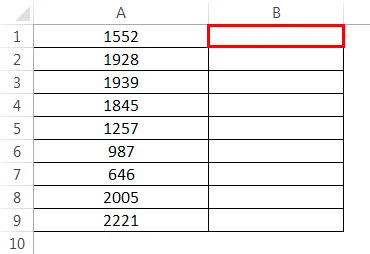
- Ga naar Formules en klik op Functie invoegen.
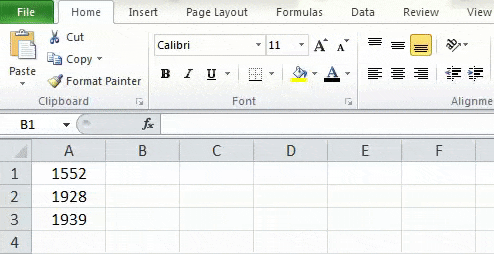
- Nadat u op de functie Invoegen hebt geklikt, verschijnt een pop-upvenster en selecteert u Statistisch in de vervolgkeuzelijst
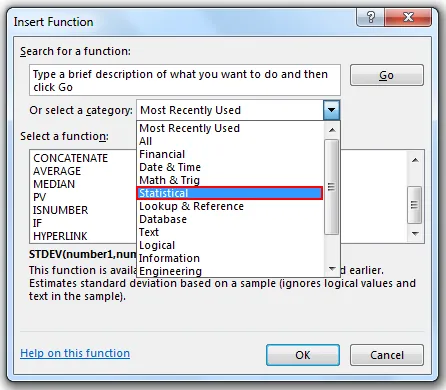
- En nadat u Statistisch hebt geselecteerd, selecteert u STDEV of typt u STDEV in het zoekvak en klikt u op go:
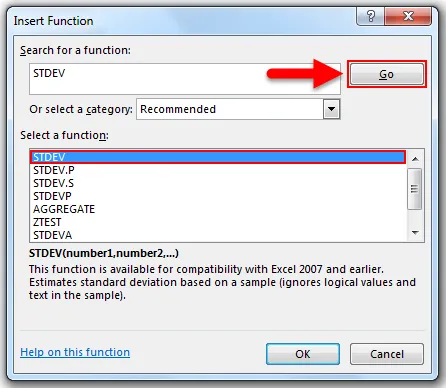
- Selecteer vervolgens de gegevens die moeten worden geanalyseerd.
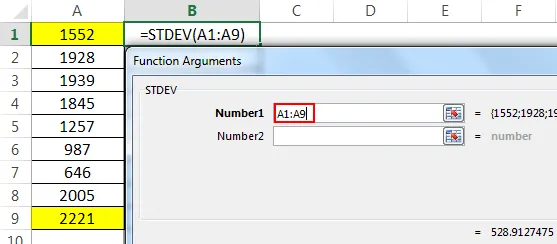
- Na het selecteren van de gegevens klikt u op OK voor het resultaat:
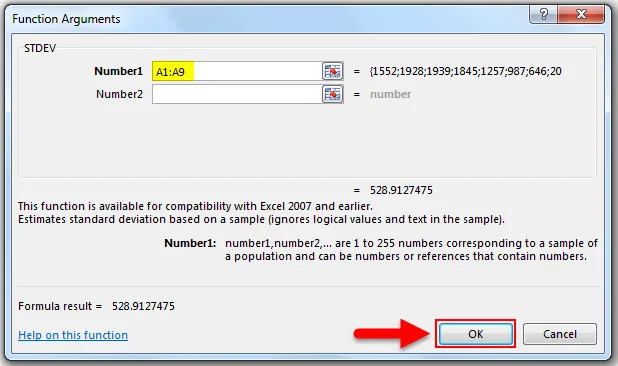
- En het resultaat zal zijn:
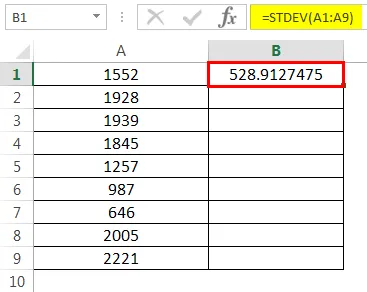
Dingen om te onthouden over de STDEV-functie in Excel
We hebben een paar voorbeelden van de STDEV-functie gezien en hebben ook gezien hoe deze te gebruiken bij problemen met gegevensanalyse in de voorbeelden, hier zijn een paar dingen om te onthouden:
- Wanneer u STDEV gebruikt, gaat de functie ervan uit dat de steekproef de volledige grootte van de populatie is. Dus als we standaardafwijking van een subset van de hele gegevens willen achterhalen, moeten we STDEV.S gebruiken
- De standaardafwijkingsformule die in STDEV wordt gebruikt, wordt de (n-1) -methode genoemd.
- De argumenten in STDEV kunnen getallen of tekst zijn, arrays van verschillende typen en referenties die getallen bevatten.
- Logische waarden en tekst die rechtstreeks in de argumenten wordt getypt, worden in de berekening gebruikt. Als naar de logische waarden of tekst wordt verwezen vanuit een array of lege cellen of foutwaarden in de referentie zijn, worden deze genegeerd.
- Om logische en tekstwaarden te gebruiken waarnaar elders wordt verwezen en die niet rechtstreeks in het argument worden getypt, moeten we de STDEVA-functie gebruiken.
- Populatie in statistieken betekent de volledige dataset die we gebruiken. Een voorbeeld is een onderdeel van die dataset die we kiezen om te analyseren.
Conclusie - STDEV-functie in Excel
Data science is momenteel een van de belangrijkste studiegebieden. Excel is een hulpmiddel dat we kunnen gebruiken in veel toepassingen van data science zonder toevlucht te nemen tot programmeren op hoog niveau of een grondige kennis van de betrokken wiskunde te hebben. STDEV en vele andere dergelijke functies maken het voor ons veel eenvoudiger om gegevensanalist te zijn. We moeten echter de basis kennen en moeten nadenken over creatieve oplossingen om ze in ons werk toe te passen.
Aanbevolen artikelen
Dit is een gids geweest voor STDEV-functie in Excel. Hier bespreken we de STDEV-formule in Excel en hoe de STDEV-functie in Excel te gebruiken, samen met praktische voorbeelden en een downloadbare Excel-sjabloon. U kunt ook onze andere voorgestelde artikelen doornemen -
- Handleiding voor AGGREGATE-functie
- Illustratie van Excel MOD-functie
- Het belang van de MID-functie in Excel
- Informatie over EVEN Excel-functie